OpenRGB als Ersatz für Armoury Crate
Ich habe ja kürzlich einen neuen PC gebaut. Dabei ist meine Wahl auf ein Mainboard von Asus gefallen, mit dem man auch einen LED Strip ansteuern kann. Darüber hinaus habe ich RGB RAM von Crucial verbaut. Sowohl Crucial als auch Asus bieten eigene Software an, mit der man diese LEDs ansteuern kann. Bei Crucial heißt diese M.O.D., bei Asus gibt es jetzt Armoury Crate. Beide sind auf Ihre eigene Art furchtbar. Hier erkläre ich warum und was die Alternative ist.
M.O.D
Mit M.O.D. können alle Details der RGB Beleuchtung in den Ballistix Riegeln kontrolliert werden.
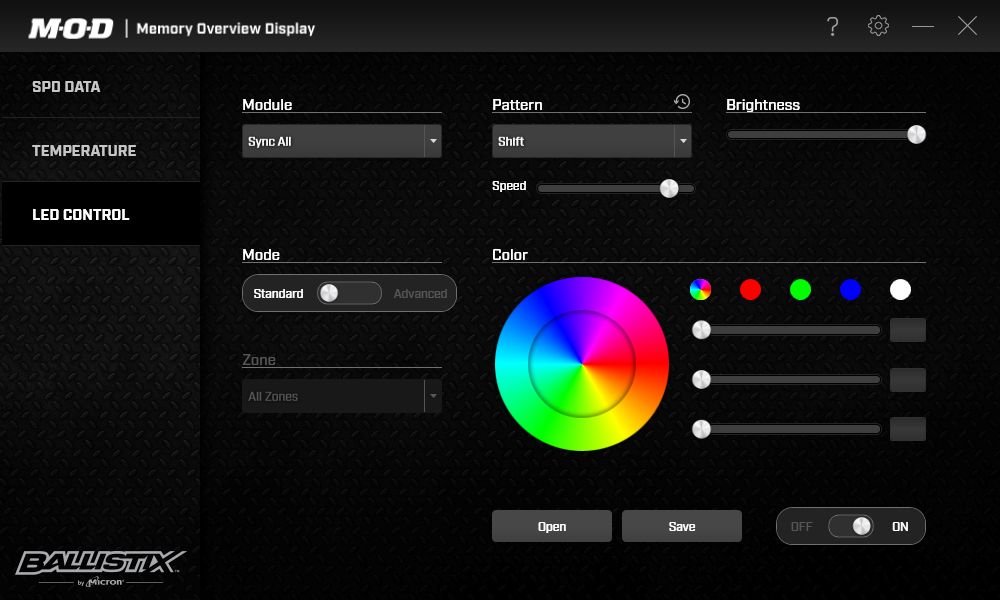
Das klappt auch ganz gut soweit. Aber mehr als das kann M.O.D. halt eben auch nicht. Die RGB Beleuchtung am Header meines Mainboards ist dann also nochmal getrennt zu konfigurieren. Ich habe M.O.D. darum relativ schnell wieder deinstalliert, weil es mir nicht praktisch erschien. Und mit Armoury Crate eine Alternative da war, die beides können sollte.
Armoury Crate
Mit Armoury Crate können alle Aura Geräte angesteuert werden. Und noch mehr. Mein Crucial Ballistix RAM lässt sich damit auch kontrollieren und einfach farblich synchronisieren. Windows bietet beim ersten Start sogar an, Armoury Create zu installieren. Magie - oder nicht, aber dazu kommen wir gleich. Neben dem Konfigurieren der Beleuchtung kann Armoury Create auch dabei helfen, die Treiber und das Bios aktuell zu halten.
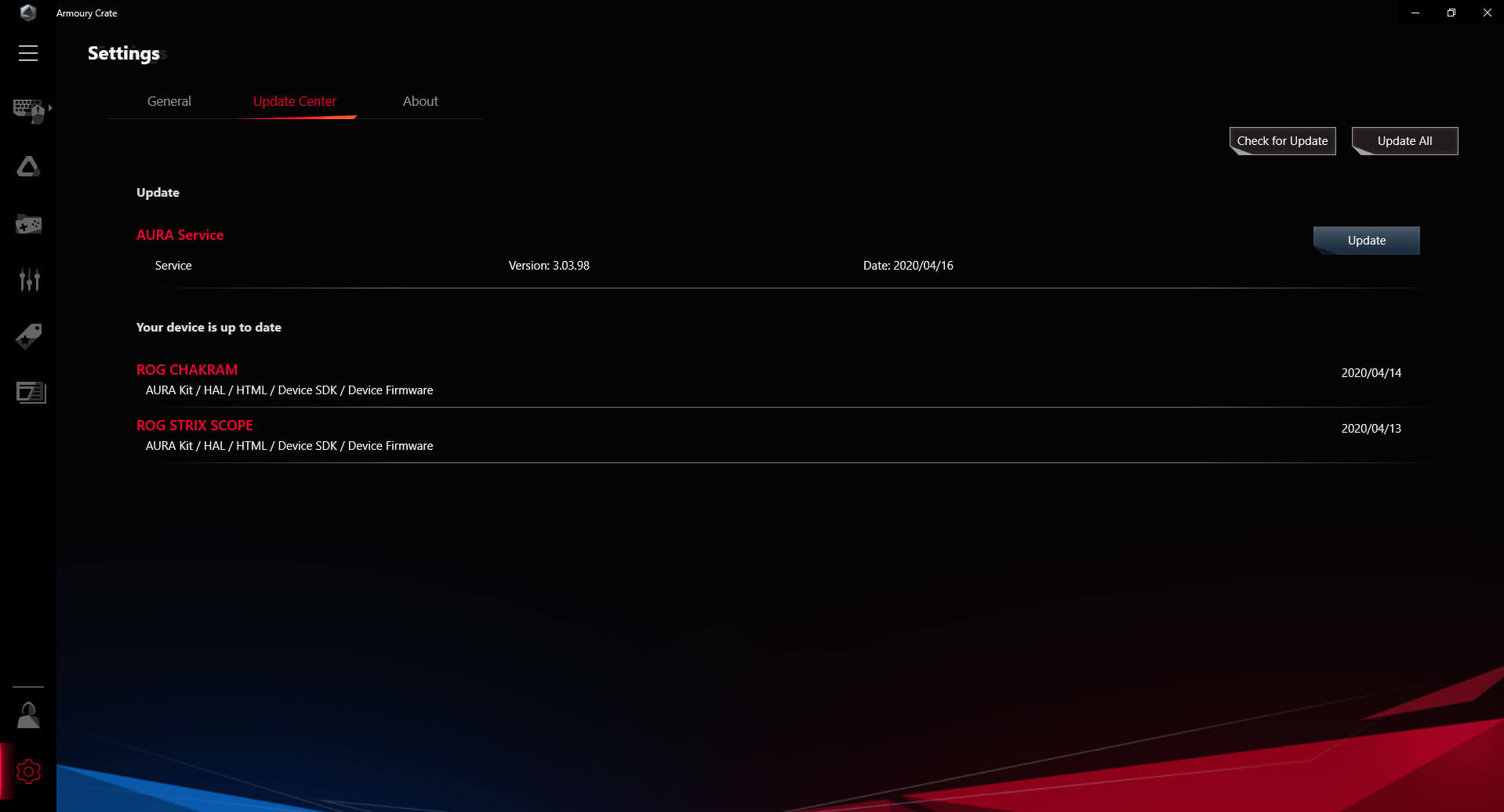
Das ist für eine Erstinstallation echt ganz nett. Leider hat mir Armoury Create danach so einige Kopfschmerzen bereitet. Beim Benchmarken - und sogar beim normalen Benutzen - meines neuen PC gab es immer wieder Aussetzer im Audio und Stocken im Video. Bis hin zu dem Punkt, dass LatencyMon sagte, mein System wäre nicht Echtzeit-Audio fähig. Echt?
Nach langem Suchen und einer manuellen De- und Neuinstallation von Armoury Create war das Problem erst mal verschwunden, lies mich mit einem schlechten Gefühl zurück. Hinzu kommt, dass Armoury Create jeden zweiten Boot meinte, eine Fan Extension Card II zu finden, die aber gar nicht verbaut ist. Und wenn das passierte, wurde das Farbschema auf Standard-Rot zurück gesetzt. Sehr nervig, dann immer Armoury Create starten und alles umstellen zu müssen. Dann macht der schön leuchtende PC gleich eine ganze Menge weniger Spaß. Immerhin bin ich mit dem Problem nicht alleine.
Die Alternative
Also, alles nicht so toll. Eine Alternative musste her. iCue wäre wohl eine Option gewesen. Das scheint aber auch eine Installation von Armoury Create zu benötigen. Das macht die Situation auch nicht wirklich besser. Blicken wir also ins Open Source Land. Und wie so oft gibt es dort Lösungen für die unterschiedlichsten Probleme. So auch hier, in Form von OpenRGB. Und natürlich muss ich an dieser Stelle erwähnen, dass ich keinerlei Haftung für Schäden übernehme, die durch die Benutzung von OpenRGB oder anderer in diesem Artikel erwähnten Produkte entstehen.
Armoury Crate deinstallieren
Armoury Crete einfach über die Systemsteuerung zu deinstallieren wäre ja zu einfach. Statt dessen gibt es eine offizielle FAQ, wie man das mit einem speziellen, reichlich versteckten Uninstaller Tool macht. Bevor Ihr das macht empfehle ich aber dringend, die Option zur Installation von Armoury Crate im BIOS auszustellen. Sonst kommt Armoury Crate vielleicht einfach zurück - wie es das schon bei der Eingangs erwähnten Erstinstallation tat.
Dazu drückt Ihr beim Booten ENTF/DEL oder F2. Im UEFI BIOS geht ihr dann zu Tool > ASUS Armoury Crate > Download & Install AMOURY CRATE app und setzt diese auf Disabled.
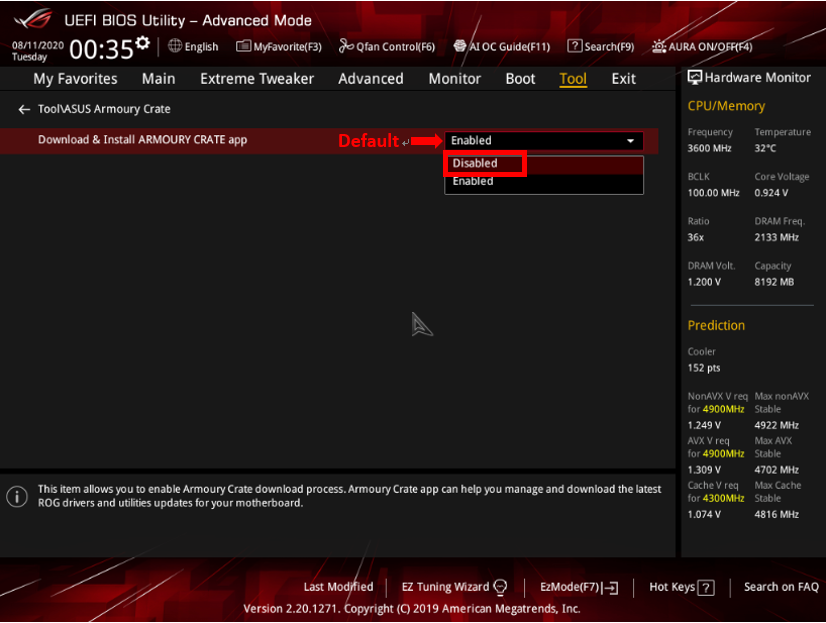
Jetzt aber zur Deinstallation von Armoury Crate. Ich zitiere aus eben jenem Guide:
- Click the link to go to the Armoury Crate support website
- Find the “Driver & Utility” tab and select the OS as “Windows 10 64-bit” to download “Armoury Crate Uninstall Tool”
- Unzip “Armoury_Crate_Uninstall_Tool.zip” and double-click “Armoury Crate Uninstall Tool.exe” to start the uninstall process. [Anm: Auf
Show allklicken, sonst seht ihr den Link nicht] - Restart the system to complete the uninstallation.
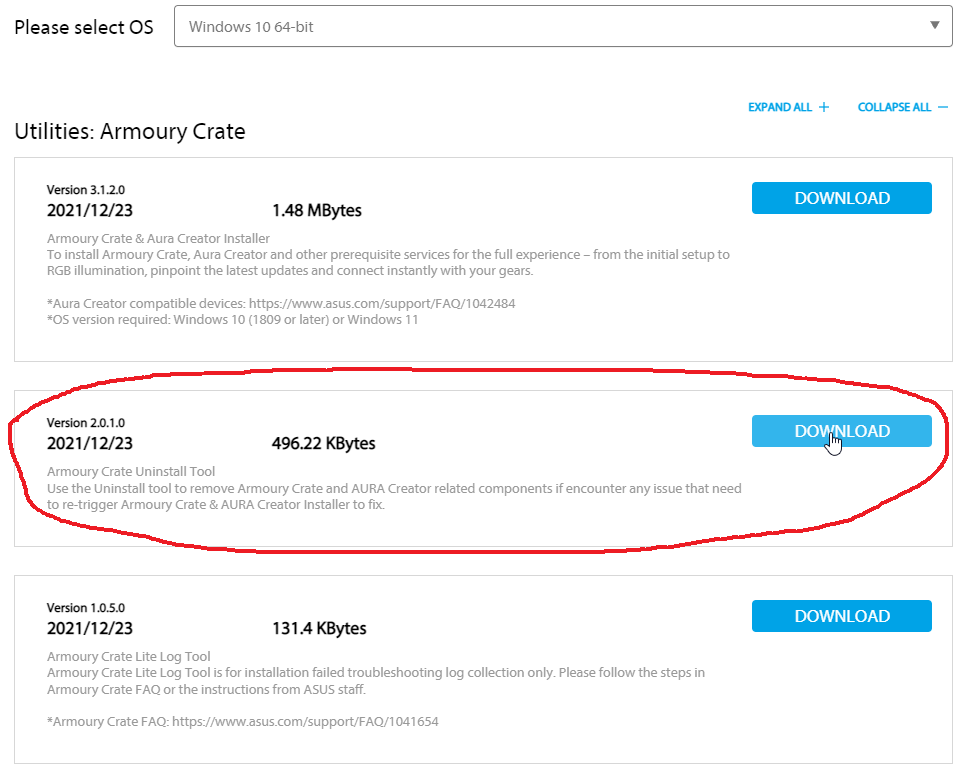
Nach dem Neustart ist Armoury Create weg.
OpenRGB installieren und konfigurieren
Um OpenRGB zu installieren, ladet ihr einfach das gezippte Release herunter. Beim Schreiben dieses Artikels ist Version 0.7 aktuell (Win64). Ich habe die Dateien dann einfach entpackt und den ganzen Ordner in mein Programme Verzeichnis verschoben.
Geht dann in das entpackte Verzeichnis und führt OpenRGB.exe als Administrator aus. Das ist nur beim ersten Start nötig. Solltet ihr den ersten Start als normaler Benutzer unternehmen wird Euch OpenRGB freundlich
aber bestimmt auf diesen Fehler aufmerksam machen.
Die Konfiguration ist dann eigentlich denkbar einfach. Für jede unterstützte Komponente zeigt Euch OpenRGB einen Eintrag in Devices. Hier taucht auch jeder RAM Riegel einzeln auf. Ihr könnt dann mit allen Optionen spielen, vom Färben einzelner LEDs über die Wahl des Modus bis hin zum Einstellen der Helligkeit. All das kann in ein oder mehrere Profile gespeichert werden.
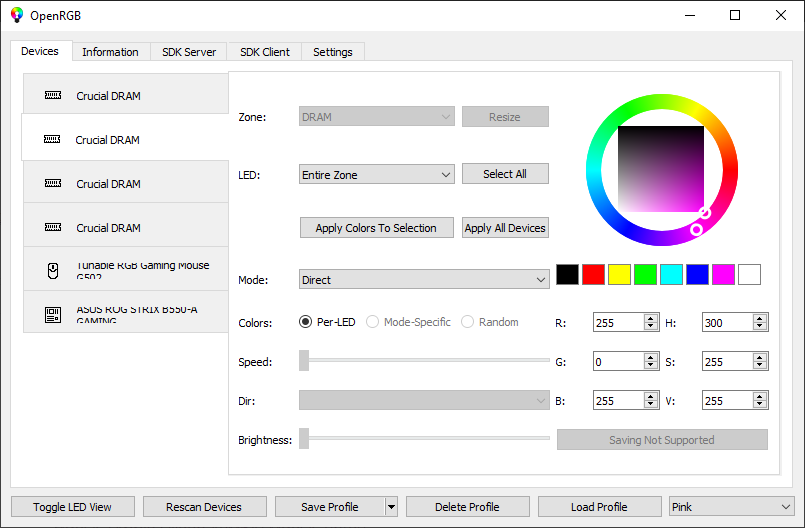
Damit OpenRGB dann auch bei jedem Systemstart zu Werke geht, könnt ihr noch ein paar Optionen wie das automatische, minimierte Starten und Laden eines speziellen Profils unter Settings konfigurieren.
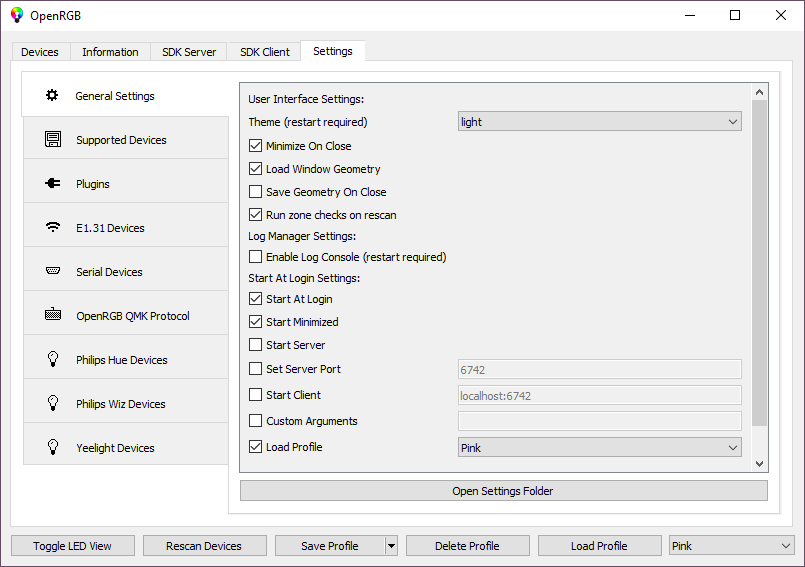
Es werde Licht
Jetzt ist OpenRGB also installiert und verrichtet seinen Dienst auf eine angenehm unauffällige Weise. Natürlich fehlen einige Optionen, die Armoury Crate bieten würde wie zum Beispiel das Synchronisieren zur Musik. Ob Euch das die Installation diverser Systemservices und eines relative großen, nicht wirklich ausgereiften Software Pakets wert ist, müsst ihr entscheiden.
Ich bin mit OpenRGB sehr zufrieden fürs Erste. Optionen wir die Integration meiner Hue Leuchten (die im übrigen auch Armoury Crate bietet) habe ich dabei noch gar nicht ausprobiert.
Ich hoffe dieser kleine Guide hat dem ein oder anderen geholfen. Ich freue mich über Eure Kommentare.
